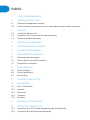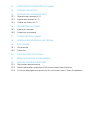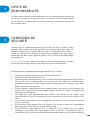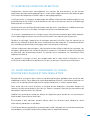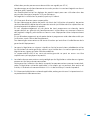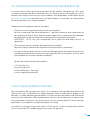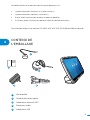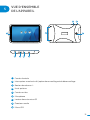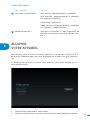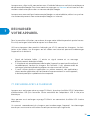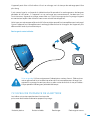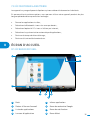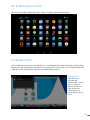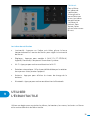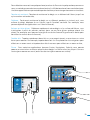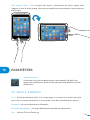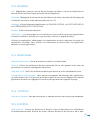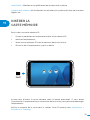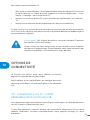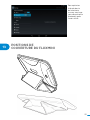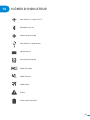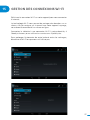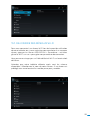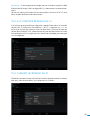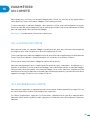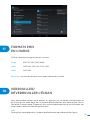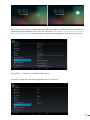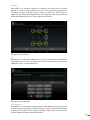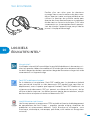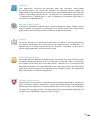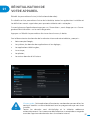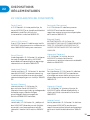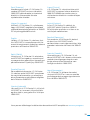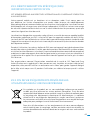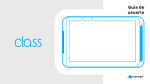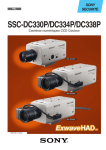Download Manuel d`utilisateur
Transcript
Manuel d’utilisateur Index 1. Limite de responsabilité 2. Consignes de sécurité 2.1.Normes de l’adaptateur secteur 2.2. Avertissement concernant le niveau sonore des casques et des oreillettes 3.Garantie 3.1. Conditions de garantie 3.2. Conditions d’assistance (service de réparation) 3.3. Politique de défaut de pixel 4. Contenu de l’emballage 5. Vue d’ensemble de l’appareil 6.Allumer votre appareil 7.Recharger votre appareil 7.1. Recharge avec le chargeur 7.2. Niveau de puissance de la batterie 7.3. Économiser la batterie 8.Écran d’accueil 8.1. Écran d’accueil 8.2. Écran Applications 8.3. Barre d’état 9.Utiliser l’écran tactile 10.Paramètres 10.1. Sans fil & Réseaux 10.2. Appareil 10.3. Personnel 10.4. Comptes 10.5. Système 11.Insérer la carte mémoire 12.Options de connectivité 12.1. Connexion à un PC comme périphérique de stockage USB 12.2. Connexion d’un périphérique Bluetooth 13.Positions de couverture du FLUXmini 14.Icônes d’indicateur 15.Gestion des connexions Wi-Fi 15.1. Rejoindre des réseaux Wi-Fi 15.2. Ajouter des réseaux Wi-Fi 15.3. Oublier un réseau Wi-Fi 16.Paramétrer un compte 16.1. Ajouter un compte 16.2. Supprimer un compte 17. Formats pris en charge 18. Verrouiller/déverrouiller l’écran 19. Kit sciences 19.1. Microlentille 19.2. Écouteurs 20. Logiciels éducatifs Intel® 21.Réinitialisation de votre appareil 22.Dispositions réglementaires 22.1. Déclaration de conformité 22.2. Débit d’absorption spécifique (DAS) Information de certification 22.3. Fin de vie d’équipements privés par les utilisateurs dans l’Union Européenne Toutes nos félicitations pour l’achat de votre appareil mymaga. Toutes nos félicitations pour l’achat de votre appareil mymaga. Avant de commencer à utiliser votre tablette, assurez-vous d’avoir lu les informations fournies qui expliquent comment la faire fonctionner. Cela garantira que vous utilisez votre appareil en toute sécurité et correctement. Vous pouvez télécharger ce mode d’emploi sur www.mymaga.eu. Pour l’aide en ligne et l’assistance, visitez support.mymaga.eu. Remarque: Les captures d’écran et les illustrations de ce manuel peuvent être différentes de ce qui s’affiche à l’écran de votre appareil. Google™, Gmail™, YouTube™ sont des marques déposées de Google, Inc. 4 1 Limite de responsabilité En dépit de leurs efforts raisonnables pour assurer l’exactitude du contenu de ce manuel, le fabricant et le distributeur n’assument aucune responsabilité en cas d’erreurs ou d’omissions ou d’utilisation des informations contenues dans ce document. 2 Consignes de sécurité Veuillez lire ces importantes consignes de sécurité avant d’utiliser votre appareil. Elles contiennent des consignes de sécurité générales pour nos appareils et peuvent inclure des éléments qui ne s’appliquent pas au vôtre. Suivez les informations de mise en garde et de prudence afin de prévenir toute blessure pour vous-même ou pour autrui et d’éviter d’endommager votre appareil. Mise en garde: Le non-respect des règles et des consignes de sécurité peut causer des dommages matériels, des blessures graves ou mortelles. Vérifiez que vous respectez les consignes de sécurité suivantes : • • • • • • • • Prenez soin de votre appareil et utilisez-le correctement ; Ne jetez jamais votre appareil au feu ; Ne placez jamais votre appareil sur ou à l’intérieur d’appareils produisant de la chaleur, tels que les fours à micro-ondes, les cuisinières ou les radiateurs. L’appareil peut exploser en cas de surchauffe. Suivez toutes les réglementations locales si vous vous débarrassez d’un vieil appareil ; Évitez d’exposer votre appareil à des températures très basses ou très élevées. Des températures extrêmes peuvent endommager l’appareil et réduire sa capacité de charge et sa durée de vie ; Ne rangez pas votre appareil dans des endroits très chauds ou très froids. Il est recommandé d’utiliser son appareil dans des températures comprises entre 5 et 35º Celsius ; N’utilisez pas votre appareil ou ses applications pendant un certain temps si l’appareil est en surchauffe ; N’utilisez pas votre appareil dans les hôpitaux, les avions ou dans les automobiles pour éviter toute interférence avec les ondes radio. Évitez d’utiliser votre appareil dans un rayon de 15 cm autour d’un stimulateur cardiaque, si possible, car votre appareil peut créer des interférences avec le stimulateur. Pour minimiser les interférences possibles avec un stimulateur cardiaque, 5 • • • • • • • • • • • • • • • • • • • utilisez votre appareil uniquement sur la partie de votre corps qui est opposée au stimulateur ; Éteignez l’appareil dans les environnements potentiellement explosifs ; Respectez en toutes circonstances les règles, les instructions et la signalisation dans des environnements potentiellement explosifs ; Pour éviter la fatigue oculaire, faites des pauses fréquentes quand vous utilisez votre appareil ; N’utilisez pas l’appareil s’il est fissuré ou cassé ; Des morceaux de verre ou d’acrylique peuvent causer des blessures à vos mains et à votre visage ; Si votre appareil est courbé ou déformé, il peut être endommagé ou certains éléments risquent de mal fonctionner ; Il ne faut jamais démonter, transformer ou réparer un appareil. Tout changement ou modification apportés à votre appareil peut annuler la garantie du fabricant. Si votre appareil a besoin d’assistance, apportez-le à un centre de service agréé ; Ne permettez qu’à un personnel qualifié d’assurer l’entretien de votre appareil. Permettre à un personnel non qualifié d’assurer l’entretien de votre appareil peut causer des dommages à votre appareil et annulera les effets de la garantie du fabricant ; Lors du nettoyage de votre appareil, rappelez-vous de ne jamais utiliser des produits chimiques ou des détergents. Cela pourrait décolorer ou corroder la partie externe de l’appareil ou entraîner une décharge électrique ou un incendie ; N’utilisez pas l’appareil pour autre chose que l’utilisation prévue ; Si votre appareil est équipé d’un appareil photo avec flash ou d’une lampe, ne l’utilisez pas à proximité des yeux d’une personne ou d’un animal. L’utilisation d’un flash à proximité des yeux peut entraîner une perte temporaire de la vue ou des lésions oculaires. Faites preuve de prudence lorsque vous êtes exposés à des flashs ; Protégez vos données personnelles pour éviter les fuites ou un mauvais usage des informations sensibles ; Lorsque vous utilisez votre appareil, n’oubliez pas de sauvegarder les données importantes. Les appareils mymaga ne sont pas responsables de la perte de données ; Lorsque vous vous débarrassez de votre appareil, sauvegardez toutes les données puis réinitialisez votre appareil pour éviter une utilisation abusive de vos données personnelles ; Lisez attentivement l’écran des autorisations lorsque vous téléchargez des applications. Soyez particulièrement prudent avec les applications ayant accès à de nombreuses fonctions ou à une quantité importante de vos données personnelles ; Vérifiez vos comptes régulièrement pour vous prévenir d’une utilisation non autorisée ou suspecte. Si vous constatez des signes d’une utilisation non autorisée de vos données personnelles, prenez contact avec votre prestataire de services pour supprimer ou modifier les informations de votre compte ; Si votre appareil est perdu ou volé, changez les mots de passe de vos comptes pour protéger vos données personnelles ; Évitez d’utiliser des applications provenant de sources inconnues et verrouiller votre appareil avec un schéma, un mot de passe ou un code PIN ; Ne distribuez pas de contenu protégé par copyright sans l’autorisation des propriétaires de ce contenu. Cela pourrait violer les lois sur le copyright. Le fabricant n’est pas responsable des problèmes juridiques causés par l’utilisation illégale par l’utilisateur de contenu protégé par copyright. 6 2.1. Normes de l’adaptateur secteur L’adaptateur secteur doit correspondre aux normes de branchement et de tension électriques de votre zone géographique. L’autorisation réglementaire a été obtenue pour l’utilisation de l’adaptateur secteur pour la zone géographique. N’utilisez jamais un chargeur endommagé, des câbles d’alimentation endommagés ou une prise électrique mal fixée. Des branchements non sécurisés peuvent causer une décharge électrique ou un incendie. Ne touchez jamais le câble d’alimentation avec des mains mouillées et ne débranchez pas le chargeur en tirant sur le câble. Cela peut entraîner une électrocution. Un mauvais raccordement du chargeur peut sérieusement endommager votre appareil. Aucun dommage causé par une mauvaise utilisation n’est couvert par la garantie. Pendant la recharge, l’appareil ou le chargeur peuvent chauffer. Ceci est normal et ne devrait pas affecter la durée de vie ou la performance de l’appareil. Si la batterie devient plus chaude que d’habitude, le chargeur peut interrompre la recharge. Utilisez uniquement des chargeurs, des batteries et des câbles autorisés par mymaga. Les chargeurs génériques non autorisés peuvent raccourcir la durée de vie de votre appareil ou entraîner son dysfonctionnement. Ils peuvent aussi provoquer un incendie ou faire exploser la batterie. Les appareils mymaga ne sont pas responsables de la sécurité de l’utilisateur en cas d’utilisation d’accessoires ou de fournitures qui ne sont pas autorisés par le fabricant. 2.2. Avertissement concernant le niveau sonore des casques et des oreillettes Écouter de la musique à fort niveau et pendant de longues périodes peut entraîner des problèmes auditifs. Pour réduire le risque de problèmes auditifs, maintenez le volume à un niveau sûr et confortable et réduisez les temps d’écoute à un niveau sonore élevé. Pour votre sécurité, avant d’utiliser un casque ou des écouteurs, contrôler toujours le volume. Le volume sonore est plus fort sur certains casques, bien que les paramètres de contrôle du volume soient les mêmes. Modifier les paramètres audio par défaut ou l’égaliseur peut conduire à un volume plus élevé et doit être effectué avec soin. Être exposé à des volumes sonores élevés tout en marchant peut détourner votre attention et provoquer un accident. N’utilisez pas de casque pendant la conduite ou à vélo. Cela pourrait nuire à votre attention et provoquer un accident et peut être illégal selon la législation locale. 7 3 Garantie Notre succès repose sur la fiabilité et la qualité constante lors des phases de création et de production de nos produits. 3.1. Conditions de garantie 1. Les produits fabriqués par J. P. Sá Couto, SA (ci-dessous nommé JP-IK) sous la marque mymaga disposent d’une garantie de conformité du produit contre les défauts pendant une durée légale de 24 mois à partir de la date du premier achat (par le consommateur), dans la zone géographique de la garantie. 2. La garantie n’est valable que sur présentation et validation de la facture. La garantie peut être refusée, tout comme le service à fournir, si le document susmentionné n’est pas présenté ou s’il est incomplet et/ou illisible. La garantie sera nulle si le produit et/ou le numéro de série ont été changés, supprimés, effacés ou rendus illisibles. 3. Toute intervention technique ne peut être effectuée que par des services d’assistance technique agréés par JP-IK selon les termes définis dans les conditions d’assistance. L’assistance technique par des services techniques non agréés annule la garantie correspondante. 4. Cette garantie ne couvre que les éléments de hardware du produit. Cette garantie couvre la réparation ou le remplacement du produit défaillant ou d’éléments de celui-ci, ainsi que la main d’œuvre nécessaire à la réparation, sans aucun coût pour le client. En cas de remplacement, JP-IK se réserve le droit de remplacer par de nouveaux produits et/ou par des éléments neufs ou réparés. 5. Sont exclus de cette garantie : Les contrôles périodiques, l’entretien et la réparation des pièces sujettes à une usure naturelle ; Les dommages ou dysfonctionnements causés par une installation incorrecte ou une mauvaise utilisation, y compris l’utilisation de l’équipement dans des conditions pour lesquelles il n’a pas été conçu ou fabriqué. Les dommages ou dysfonctionnements causés par un mode de transport incorrect ; Les dommages ou dysfonctionnements causés par une situation imprévue ou un cas de force majeure (incendie, inondations, phénomènes naturels, guerre, troubles civils ou tout autre événement échappant au contrôle d’JP-IK) ; Les dommages ou dysfonctionnements causés à l’alimentation électrique ou au convertisseur par une surtension (augmentation anormale de l’intensité du courant électrique pendant une courte période de temps) due au réseau électrique. Les dommages ou dysfonctionnements causés par une mauvaise ventilation ; Les dommages ou dysfonctionnements causés par des interventions techniques 8 effectuées par des personnes ou des entités non agréés par JP-IK ; Les dommages ou dysfonctionnements causés par des virus ou tout logiciel non fourni d’origine avec l’appareil ; Les modifications et/ou les réglages du produit requis pour son utilisation dans des pays ou des lieux pour lesquels il n’a pas été conçu ; Les logiciels installés dans le produit, quels qu’ils soient. 6. JP-IK ne peut être tenu pour responsable : De tout dommage ou perte de profit résultant de l’utilisation du produit, de pertes résultant de défauts de toute nature ou des retards justifiables dans les réparations ou le remplacement de pièces du produit ; En cas d’endommagement ou de perte de tout programme ou donnée, toute responsabilité ou garantie de fonctionnement ininterrompu ou exempt d’erreurs des logiciels intégrés, préinstallés ou fournis avec l’équipement étant expressément exclue ; En cas d’endommagement ou de perte de tout programme et/ou données créés par l’utilisateur, après l’achat de l’équipement ; Des dommages accessoires ou de toute situation qui entraînent la déchéance de la garantie de l’équipement. 7. Lorsque la législation en vigueur interdit ou limite les exclusions précédentes et/ou les limitations de cette garantie, celle-ci sera limitée dans la mesure permise par la législation en vigueur et selon l’échéance définie. La responsabilité d’JP-IK en vertu de cette garantie ne peut en aucun cas être supérieure au prix payé pour le produit. 8. Les droits des consommateurs sont protégés par les législations nationales en vigueur concernant les biens de consommation. Cette garantie n’affecte ni les droits auxquels les consommateurs peuvent avoir droit, selon la législation nationale applicable, ni les droits qui ne peuvent être exclus ou limités, ni les droits du consommateur vis-à-vis de l’entité qui a vendu le produit. 9. En l’absence de législation nationale applicable, cette garantie sera l’unique et exclusive protection du consommateur. 9 3.2. Conditions d’assistance (service de réparation) La mise en œuvre de la garantie de conformité des produits fabriqués par JP-IK sous la marque mymaga doit être effectuée dans les centres de service agréés par JP-IK, lesquels sont répartis dans les pays où les produits sont disponibles, et doit être requise sur www.mymaga.eu en sélectionnant à cet effet l’option « assistance », ou directement auprès du détaillant qui a vendu le produit. Préparation de l’équipement pour le transport: 1. Effectuez une sauvegarde de l’information qu’il contient. Lors de la réparation de votre équipement, il peut être nécessaire de reformater ou de remplacer le disque. Nous recommandons également la suppression des données confidentielles ou personnelles avant d’envoyer tout appareil en réparation. IMPORTANT : JP-IK n’est pas responsable de la perte d’informations durant la réparation. 2. JP-IK ne peut garantir le retour des composants amovibles. Retirez les cartes mémoire de l’appareil avant de l’envoyer en réparation. 3. Lors de l’envoi de votre matériel, utilisez l’emballage original du produit ou tout autre emballage approprié pour éviter tout dommage pendant le transport. Assurez-vous que l’équipement est bien emballé et protégé. Toute information doit être demandée à : J. P. Sá Couto, S.A. Rua da Guarda, 675 4455-466 Perafita - Portugal e-mail: [email protected] 3.3 Politique de défaut de pixel Tous les produits de mymaga sont soumis à un processus de contrôle de qualité et de fiabilité très strict. Malgré tous les efforts entrepris dans le cadre de ces processus de contrôle, un faible pourcentage des dalles LCD peut contenir des défauts de fabrication mineurs ou des anomalies telles que des points lumineux ou sombres dans la zone visible. Ces imperfections mineures sont communes à tous les types de dalle LCD et ne sont pas spécifiques à un modèle ou une ligne de produits mymaga. Les produits mymaga utilisent des dalles LCD de classe 1 avec l’ensemble des critères suivants quand les LCDs endommagés sont soumis à la garantie. 10 Les dalles de classe 1 autorisent tout ou partie de ce qui suit : • • • • 1 pixel entièrement lumineux (« stuck on white ») ; 1 pixel entièrement sombre (« stuck off ») ; 2 sous-pixels lumineux ou sombres simples ou doubles ; 3 à 5 sous-pixels lumineux ou sombres (selon le nombre de chacun). Classification basée sur les normes ISO-9241-302, 303, 305, 307:2008 des défauts de pixel. 4 Contenu de l’emballage 1 Microlentille 2 Guide d’utilisation rapide 3 Adaptateur secteur EURO 4 Écouteurs audio 5 Adaptateur USB 11 5 Vue d’ensemble de l’appareil 1 Caméra frontale 2 Interrupteur marche/arrêt | option de verrouillage et de déverrouillage 3 Bouton de volume +/- 4 Haut-parleurs 5 Caméra arrière 6 Microphone 7 Lecteur de carte micro SD 8 Écouteurs audio 9 Micro USB 12 Boutons de FLUXmini 2 Nom/Légende Fonction Interrupteur marche/arrêt Pour allumer : appuyez pendant 3 secondes Pour éteindre : appuyez pendant 3 secondes, puis cliquez sur éteindre. Verrouillage : Appuyez sur Mode silencieux : appuyez pendant 3 secondes, puis cliquez sur mode silencieux 3 Bouton de volume +/- 6 Appuyez sur le bouton +/- pour augmenter ou diminuer le volume ou passer en mode silencieux. Allumer votre appareil Pour allumer votre FLUXmini mymaga, appuyez sur le bouton situé en haut à gauche (en mode paysage) jusqu’à ce qu’apparaisse le logo Intel, puis relâchez-le. La première fois que vous allumez votre appareil, vous serez accueilli par un écran de bienvenue. • • Touchez l’écran pour choisir votre langue. Cliquez sur Démarrer et suivez les instructions pour configurer votre tablette. 13 Lorsque vous y êtes invité, connectez-vous à l’aide de l’adresse e-mail et du mot de passe de votre compte Google. Dans le cas contraire, appuyez sur Nouveau et saisissez les informations nécessaires pour créer un nouveau compte Google. Lorsque vous avez configuré votre compte Google sur votre tablette, celle-ci se synchronise automatiquement avec votre compte Google sur internet. 7 Recharger votre appareil Pour la première utilisation, vous devez charger votre tablette pendant quatre heures. Ensuite, rechargez la batterie lorsque c’est nécessaire. Utilisez uniquement des produits fabriqués par JP-IK, comme les chargeurs, les batteries et les câbles. Les chargeurs ou les câbles non autorisés peuvent endommager l’appareil ou la batterie. • • • Signal de batterie faible : il existe un signal sonore et un message d’avertissement de batterie faible. Si la batterie est complètement déchargée, l’appareil ne peut pas être allumé immédiatement lorsque le chargeur est branché. Il est recommandé de recharger la batterie pendant quelques minutes avant de l’utiliser. Si vous utilisez plusieurs applications au même moment, des applications réseau ou des applications qui ont besoin d’une connexion à un autre appareil, la batterie perd plus rapidement de sa capacité. 7.1. Recharge avec le chargeur Lorsque vous rechargez votre mymaga FLUXmini, branchez le câble USB à l’adaptateur d’alimentation USB puis branchez l’autre extrémité de l’adaptateur USB à une prise électrique. Vous pouvez aussi recharger mymaga FLUXmini en connectant le câble USB à votre ordinateur. Un mauvais raccordement du chargeur peut endommager l’appareil. Les dommages causés par une mauvaise utilisation ne sont pas couverts par la garantie. 14 L’appareil peut être utilisé même s’il est en charge, mais le temps de recharge peut être plus long. Il est normal que la surface de la tablette chauffe pendant la recharge pour de longues périodes d’utilisation. Si l’appareil ne se recharge pas correctement, rendez-vous sur l’assistance en ligne de mymaga accessible sur http://mymaga.eu/en/mymaga/support ou contactez le point de vente où vous avez acheté votre appareil. Ne laissez pas votre appareil branché à l’alimentation quand il est complètement rechargé. Quand l’appareil est complètement rechargé, débranchez le chargeur de l’appareil puis débranchez-le de la prise électrique. Recharge de votre tablette Mise en garde: Utilisez uniquement l’adaptateur secteur fourni. Débranchez votre appareil de la prise électrique lorsqu’il est complètement chargé. Les appareils mymaga ne sont pas conçus pour rester branchés à une prise électrique pendant de longues périodes de temps. 7.2. Niveau de puissance de la batterie Les icônes suivantes représentent le niveau de puissance de la batterie de votre appareil mymaga : Batterie pleine Batterie faible Recharger Recharge en cours 15 7.3. Économiser la batterie Les appareils mymaga disposent d’options qui vous aideront à économiser la batterie. En personnalisant certaines options, vous pouvez utiliser votre appareil pendant de plus longues périodes de temps entre les recharges: • • • • • • 8 Fermez les applications inutiles ; Désactivez le Bluetooth si vous n’en avez pas besoin ; Désactivez l’option Wi-Fi si vous n’utilisez pas internet ; Désactivez la synchronisation automatique d’applications ; Diminuez le temps de rétro-éclairage ; Diminuez la luminosité de votre écran. Écran d’accueil 8.1. Écran d’accueil 7 8 6 4 1 3 2 4 1 Back 5 Icônes application 2 Retour à l’écran d’accueil 6 Barre de recherche Google 3 Liste des applications 7 Barre de notification 4 Lanceur d’application 8 Barre d’état 16 8.2. Écran Applications Touchez l’icône de l’application pour lancer n’importe quelle application. 8.3. Barre d’état La barre d’état se trouve en haut de l’écran. Sur le côté gauche, elle affiche des notifications concernant par exemple les nouveaux messages ou les mises à jour, et sur le côté droit, elle indique l’heure, l’icône de la batterie, le mode sonore et plus. Côté gauche : Pour ouvrir le panneau de notifications, faites glisser la barre d’état vers le bas. Pour le fermer, faites glisser la barre d’état vers le haut. 17 Côté droit : Pour afficher les icônes de notification, faites glisser la barre d’état vers le bas. Les icônes de notification s’affichent à présent. Pour fermer, faites glisser la barre vers le haut. Les icônes de notification 9 • Luminosité : Appuyez sur l’icône, puis faites glisser la barre horizontalement au centre de l’écran pour régler la luminosité de l’écran. • Réglages : Appuyez pour accéder à SANS FIL ET RÉSEAUX, Appareil, Personnel, Comptes et Paramètres Système. • Wi-Fi : Appuyez pour activer ou désactiver le Wi-Fi. • Rotation automatique : Offre la possibilité de bloquer la rotation lorsque vous faites pivoter l’appareil. • Batterie : Appuyez pour afficher le niveau de charge de la batterie. • Bluetooth : Appuyez pour activer ou désactiver le Bluetooth. Utiliser l’écran tactile Utilisez vos doigts pour manipuler les icônes, les boutons, les menus, le clavier sur l’écran et les autres éléments de l’écran tactile. 18 Pour sélectionner ou activer quelque chose, touchez-le. Pour saisir quelque chose, comme un nom, un mot de passe ou des termes de recherche, il suffit de toucher où vous souhaitez taper. Unclavierapparaîtetvouspermetdetaperdanslechamp.Lesautresgestescommunsincluent: Toucher et maintenir· Touchez et maintenez le doigt sur un élément de l’écran jusqu’à ce qu’une action soit exécutée; Déplacer · Touchez et maintenez le doigt sur un élément pendant un instant, puis, sans enlever le doigt, déplacez-le sur l’écran jusqu’à l’endroit souhaité. Par exemple, vous pouvez déplacer les applications sur l’écran d’accueil; Balayer ou faire glisser · Déplacez rapidement votre doigt sur la surface de l’écran, sans interruption à partir du premier contact (pour ne pas faire glisser quelque chose à la place). Par exemple, vous pouvez faire glisser un écran d’accueil à gauche ou à droite pour consulter les autres écrans d’accueil, Double-clic · Tapotez rapidement deux fois sur une page internet, une carte ou un autre écran pour zoomer. Par exemple, tapotez deux fois sur une photo dans le navigateur pour effectuer un zoom avant et tapotez deux fois à nouveau pour effectuer un zoom arrière; Pincer · Dans certaines applications (comme Cartes, Navigateur, Galerie), vous pouvez zoomer en avant et en arrière en plaçant deux doigts sur l’écran et en les pinçant l’un vers l’autre (pour zoomer en avant) ou en les écartant (pour zoomer en arrière). 19 Faire pivoter l’écran · Sur la plupart des écrans, l’orientation de l’écran pivote avec l’appareil si vous le faites pivoter. Vous pouvez modifier ce paramètre dans les paramètres d’affichage. 10 Paramètres Icône Paramètres Paramètres vous permet de configurer votre appareil, de définir les options des applications, d’ajouter des comptes et de modifier d’autres préférences. 10.1. Sans fil & Réseaux Wi-Fi · Activer ou désactiver le Wi-Fi et se connecter à un réseau sans fil pour consulter vos e-mails, faire des recherches sur internet ou visiter des sites de réseaux sociaux. Bluetooth · Activer ou désactiver le Bluetooth. Utilisation des données · Utilisation détaillée des données par application. Plus... · Activer VPN et le Tethering. 20 10.2. Appareil Son · Réglage des volumes, Alarme de notification par défaut, Activer ou désactiver les sons de l’écran tactile et Signal sonore de verrouillage écran. Affichage · Réglage de la luminosité, du fond d’écran, de l’écran de veille, de Dreamday, de la taille des caractères et des configurations de Sans Fil. Stockage · Affiche l’espace disponible dans la MÉMOIRE INTERNE, LA CARTE MÉMOIRE SD et LE PÉRIPHÉRIQUE DE STOCKAGE USB. Batterie · Affiche l’état de la batterie. Applications · Il y a trois onglets en haut de l’écran, chacun affiche une liste d’applications ou de leurs éléments. Balayez vers la gauche pour afficher un onglet différent. Afficher les applications téléchargées, les applications en cours exécution et toutes les applications installées. Pour afficher une information ou désinstaller une application, appuyer sur cette application. 10.3. Personnel Accès à la localisation · Activer ou désactiver Accès à ma localisation. Sécurité · Définir les préférences de sécurisation de l’écran, de l’appareil et les mots de passe Administration et stockage des identifiants Langue et saisie · Définir les préférences de langue, de clavier et les méthodes de saisie. Sauvegarde et réinitialisation · Vous pouvez sauvegarder des données des applications, les mots de passe Wi-Fi et d’autres paramètres pour les serveurs de Google. Vous pouvez également restaurer les réglages d’usine de la configuration de l’appareil mymaga. 10.4. Comptes +Ajoutez un Compte · Vous pouvez ajouter un compte email ou tout autre type de compte. 10.5. Système Date et heure · Activer ou désactiver la date et l’heure automatiques et sélectionner les préférences de date, d’heure, de fuseau horaire, de format de l’heure et de la date. 21 Accessibilité · Sélectionner les préférences de services et de système. À propos de la tablette · Vérification des actualisations du système, de l’état, des mentions légales, etc. 11 Insérer la carte mémoire Pour insérer une carte mémoire SD: 1. Ouvrez la protection de l’emplacement de la carte mémoire SD ; 2. Localisez l’emplacement ; 3. Tenez la carte mémoire SD avec les contacts dorés vers le haut ; 4. Glissez-la dans l’emplacement jusqu’à un déclic. Assurez-vous d’insérer la carte mémoire selon la bonne orientation. Si vous forcez l’insertion dans l’emplacement par une pression de haut en bas, vous pouvez endommager l’emplacement. Vérifiez la capacité de la carte dans la section Carte SD externe dans Applications > Paramètres > Stockage. 22 Pour retirer une carte mémoire SD : 1. Pour retirer la carte mémoire, il faut d’abord la désinstaller afin de garantir son retrait en toute sécurité. Sur l’écran d’accueil, tapotez sur Lanceur d’applications → Paramètres → Stockage → Désinstaller carte SD ; 2. Appuyez sur la carte mémoire SD jusqu’au fond de son emplacement, puis relâchez-la ; 3. Retirez la carte mémoire de son emplacement et refermez la protection. Assurez-vous qu’il n’y a aucun fichier en cours de transfert avant de retirer la carte mémoire SD. Dans le cas contraire, cela peut entraîner une perte de données ou endommager la carte mémoire ou l’appareil. Mise en garde : Tenir à l’écart des enfants. Les cartes mémoire SD peuvent être nocives si elles sont avalées. Ne pas utiliser une force excessive ou essayer de plier la carte mémoire, cela pourrait l’endommager. Évitez d’exposer votre carte mémoire à des températures élevées, à l’humidité et aux rayons de soleil. 12 Options de connectivité Le transfert de fichiers entre votre tablette et d’autres appareils est possible de multiples façons. Votre tablette et les périphériques de stockage connectés sont accessibles depuis un ordinateur grâce à une connexion USB. 12.1. Connexion à un PC comme périphérique de stockage USB Vous pouvez connecter votre tablette à votre PC pour la recharger, transférer des éléments vers le PC depuis la tablette et vice versa. Si vous êtes connecté à Internet, lorsque vous branchez le câble micro USB sur votre tablette, l’ordinateur installera automatiquement votre appareil mymaga sur votre ordinateur. 23 Cela vous permet de transférer vos données personnelles vers ou depuis votre PC, en utilisant l’explorateur de fichiers de votre ordinateur. Pour utiliser le câble micro USB, branchez l’une de ses extrémités à votre tablette et l’autre à votre ordinateur. Après un court délai, la mémoire interne de votre tablette sera visible comme un périphérique portable dans l’explorateur de fichiers de votre ordinateur. Sélectionnez l’icône TA71CA5 (FLUXmini) pour afficher la mémoire interne de votre tablette et toute la mémoire supplémentaire (carte micro SD) disponibles sur votre tablette. Remarque : Vous pouvez connecter votre appareil mymaga à un PC par le biais de Windows 7 ou à un système d’exploitation plus récent. 12.2. Connexion d’un périphérique Bluetooth Le Bluetooth est une technologie de communication sans fil à courte portée utilisée pour une communication entre des appareils distants d’environ 8 mètres maximum. Les périphériques Bluetooth les plus courants sont les casques pour écouter de la musique et d’autres appareils portables, y compris les ordinateurs portables. Vous pouvez utiliser Bluetooth pour envoyer des données en exécutant une application correspondante, mais pas à partir du menu Bluetooth comme sur la plupart des autres téléphones mobiles et tablettes. La première fois que vous vous connectez à un périphérique Bluetooth, vous devez le coupler avec votre tablette pour que les deux appareils sachent comment se connecter en toute sécurité l’un à l’autre. Par la suite, ils se connectent automatiquement. Pour accéder aux paramètres Bluetooth, appuyez sur Applications >Paramètres, puis, dans SANS FIL ET RÉSEAUX, sélectionnez Bluetooth. 1.Activez Bluetooth et appuyez sur Recherche de périphériques pour rechercher les périphériques à portée de votre appareil. 2. Appuyez sur RECHERCHE DE PÉRIPHÉRIQUES sur le coin supérieur droit de cet écran pour lancer une recherche automatique et afficher les périphériques Bluetooth disponibles ; 3. Sélectionnez un nom de périphérique Bluetooth disponible pour le coupler à votre tablette et suivez les instructions pour terminer le couplage. 24 Pour optimiser la durée de vie de la batterie, assurez-vous que vous désactivez le Bluetooth après l’avoir utilisé. 13 Positions de couverture du FLUXmini 25 14 Icônes d’indicateur Connecté à un réseau Wi-Fi Bluetooth activé Localisation activée Connecté à un ordinateur Nouvel email Alarme paramétrée Mode vibration Mode Silence Mode Avion Erreur Niveau de la batterie 26 15 Gestion des connexions Wi-Fi Définissez la connexion Wi-Fi sur votre appareil pour vous connecter à Internet. La technologie Wi-Fi vous permet de partager des données sur un réseau. Afin de naviguer sur Internet avec votre appareil mymaga, vous devez être connecté à un réseau en ligne. Connectez la tablette à une connexion Wi-Fi à votre domicile, à l’école, au bureau, ou en utilisant un service sans fil public, etc. Pour prolonger l’autonomie de votre batterie entre les recharges, désactiver le Wi-Fi lorsque vous ne l’utilisez pas. 27 15.1. Rejoindre des réseaux Wi-Fi Pour vous connecter à un réseau Wi-Fi lors de la première utilisation de votre tablette, ou si vous souhaitez vous connecter à un nouveau réseau, appuyez sur l’écran APPLICATION → Paramètres → et faites glisser le Wi-Fi sur « on » pour gérer vos paramètres de connexion. Vous pouvez aussi appuyer sur l’icône d’état du Wi-Fi sur le coin droit de l’écran. Attendez que votre tablette détecte quels sont les réseaux disponibles. Sélectionnez le nom de votre réseau. Si ce réseau est protégé, vous aurez besoin d’un mot de passe pour y accéder. 28 Remarque : Si votre appareil mymaga trouve un réseau auquel il a déjà été connecté (et qui a été sauvegardé), il s’y connectera automatiquement. Toutes les communications et les connexions utilisant le Wi-Fi sont de la responsabilité du consommateur. 15.2. Ajouter des réseaux Wi-Fi Si le réseau que vous désirez rejoindre n’apparaît pas dans la liste des réseaux Wi-Fi, allez dans Paramètres -> Wi-Fi-> appuyez sur « + » sur le haut de la liste des réseaux, dans le coin droit. Saisissez le nom du réseau dans Réseau SSID, sélectionnez le type de sécurité et saisissez le mot de passe s’il ne s’agit pas d’un réseau non protégé, puis appuyez sur sauvegarder. 15.3. Oublier un réseau Wi-Fi Sélectionnez votre réseau actuel (vous devez être connecté au réseau que vous souhaitez oublier), puis appuyez sur Oublier. 29 16 Paramétrer un compte Vous devez vous inscrire à un compte Google pour utiliser les services et les applications telles que Play Store, YouTube et Google+ (inscription gratuite). Si vous avez déjà un compte Google, vous pouvez l’utiliser avec votre appareil mymaga. Entrez le nom de votre compte et votre mot de passe dans l’écran de connexion affiché pour les applications des services de Google Remarque : Une connexion Internet est nécessaire. 16.1. Ajouter un compte Vous pouvez créer un compte Google la première fois que vous allumez votre appareil mymaga ou plus tard, lorsque vous ouvrez l’application E-mail. Si vous configurez un compte Google plus tard, ouvrez le menu applications et sélectionnez Gmail. Choisissez l’option « Ajouter compte » et suivez les instructions à l’écran. Entrez votre nom d’utilisateur Google et votre mot de passe. Vous pouvez également ouvrir l’application Paramètres, dans « comptes », et appuyer sur + Ajouter un compte. Ensuite, choisissez Google si vous souhaitez ajouter un compte Google. Lorsque vous vous connectez à un compte Google, les e-mails, contacts, événements de calendrier et les autres données associées sont automatiquement synchronisés avec votre appareil mymaga. Suivez les instructions à l’écran. 16.2. Supprimer un compte Vous pouvez supprimer un compte que vous avez ajouté à votre appareil mymaga. Dans ce cas, tout le contenu associé à ce compte sera supprimé. Sur l’écran Applications, appuyez sur Paramètres, sélectionnez le nom d’un compte dans Comptes, dans le coin supérieur droit, appuyez sur le bouton puis sélectionnez Supprimer Compte. 30 17 Formats pris en charge FLUXmini prend en charge les formats suivants : Image BMP; GIF; JPG; PNG; WebP Audio MP3; M4A; 3GP; ACC; FLAC; WAV Vidéo 3GP; MP4 Remarque : Les formats peuvent varier selon l’application utilisée. 18 Verrouiller/ déverrouiller l’écran Vous pouvez déverrouiller votre appareil en appuyant sur le bouton d’alimentation et en faisant glisser votre doigt dans n’importe quelle direction pour déverrouiller l’écran. Cela offre un accès rapide à l’appareil, mais aucune protection contre une utilisation non autorisée ou l’accès aux données personnelles Slide Faites glisser votre doigt dans n’importe quelle direction pour déverrouiller l’écran. 31 Vous pouvez définir des verrouillages de différents degrés à l’aide des paramètres de verrouillage de votre tablette. Pour ce faire, allez dans Paramètres > Personnel > Sécurité > Verrouillage de l’écran et sélectionnez le type de verrouillage que vous souhaitez utiliser. Paramètres → Sécurité → Verrouillage de l’écran À présent, les options de verrouillage de l’écran s’affichent. 32 Schéma Pour définir un schéma, cliquez sur schéma, puis dessiner le schéma désiré en reliant quatre points ou plus, puis dessinez exactement le même schéma une fois de plus pour le confirmer. Définissez un code PIN de déverrouillage comme sauvegarde, pour permettre le déverrouillage de l’écran si vous oubliez le schéma. Configurer un schéma PIN Pour définir un code PIN, appuyez sur PIN, puis choisissez le PIN désiré. Il doit contenir au moins quatre chiffres. Pour le confirmer, saisissez le code PIN choisi une nouvelle fois. Configurer un code PIN Mot de passe Pour définir un mot de passe, appuyez sur mot de passe, puis choisissez le mot de passe souhaité. Il doit contenir au moins quatre caractères et peut inclure des chiffres et des symboles. Pour le confirmer, entrez le mot de passe choisi une nouvelle fois. 33 Configurer un mot de passe. 19 Kit sciences Le Kit sciences de FLUXmini est composé d’une Microlentille et des écouteurs audio. Ce kit est conçu pour travailler avec le logiciel Intel ® Education et permet aux enfants de réaliser des expériences scientifiques. 19.1. Microlentille Avec les microlentilles, la webcam fonctionne également comme un microscope pour réaliser des tâches scientifiques et constitue une assistance à l’apprentissage fondé sur la recherche avec des vues en gros plan. Les microlentilles fonctionnent comme un microscope de faible puissance, ce qui permet aux élèves d’examiner de près des éléments tels que des feuilles ou des insectes. * Fonctionne avec Lab Camera et Media Camera 34 19.2. Écouteurs Profiter d’un son riche avec les écouteurs mymaga! Vous aurez le meilleur des deux mondes en écoutant votre musique préférée ou en utilisant la fonction de synthèse vocale pour écouter des livres électroniques ou simplement étudier tout en faisant autre chose. FLUX série se concentre sur la conception d’outils permettant de stimuler l’apprentissage, ce qui aide les jeunes à s’impliquer davantage. 20 Logiciels éducatifs Intel® Manuels Kno™ Un eReader interactif offre aux élèves la possibilité de découvrir des contenus riches, tels que des vidéos, des modèles en 3D et des glossaires disposant de liens. Les outils de gestion de cours permettent de garder les contenus organisés et de se concentrer sur l’apprentissage. Foxit PDF mobile pour Android De la tablette au smartphone, Foxit PDF mobile pour la plateforme Android vous permet de travailler sur des documents PDF pendant que vous êtes en déplacement, avec n’importe quel appareil Android. Foxit PDF Mobile est une visionneuse de documents PDF qui permet aux élèves de les ouvrir, de les afficher et de les imprimer. Les élèves peuvent ajouter des annotations, remplir des formulaires et ajouter du texte aux documents PDF.. Intel® Education Lab Camera Lab Camera permet un programme STEM rentable et favorise le développement de compétences de haut niveau — enquête, pensée critique, résolution de problèmes et raisonnement déductif. Outils d’analyse et d’imagerie : cam time-lapse, cinématique, microscope, pathfinder, cam motion et enregistreur universel. 35 SPARKvue Une application d’analyse de données pour des concepts scientifiques et mathématiques qui utilise des capteurs et l’appareil photo intégré. 60 laboratoires intégrés facilitent la prise en main. Vous pouvez également créer vos propres laboratoires personnalisés. Les données du laboratoire comprennent : la température, l’accélération, le son, la capture et l’annotation d’images, la lumière et le magnétomètre. Education Media Camera Création multimédia et édition pour l’apprentissage par projet. Media Camera aide les élèves à s’exprimer visuellement et à communiquer des informations grâce à des outils d’enregistrement, d’édition et de présentation. ArtRage Ces outils de dessin et de peinture amusants et faciles à utiliser permettent aux élèves d’exploiter leur créativité et de communiquer visuellement. Ils comprennent un large éventail d’outils et d’effets : Aquarelle, stylo à encre, remplissage, gloop pen, pulvérisation et texte. eLearning par Mythware L’enseignement et l’apprentissage de façon interactive sont le pari de Mythware. Ce logiciel de gestion de classe est une solution utilisée pour fournir le contenu d’une leçon et recueillir les travaux des élèves. Il permet aussi à l’enseignant de contrôler et diriger la classe efficacement, de superviser les activités des élèves et de les maintenir concentrés et concernés par l’apprentissage - de la réception de l’information à la création de contenu. McAfee® Mobile Security Lorsque vous ou vos enfants sélectionnez de nouvelles applications, achetez en ligne, utilisez les réseaux sociaux ou utilisez votre appareil pour des opérations bancaires et des paiements, McAfee Mobile Security est là pour vous protéger. Les appareils mymaga incluent une licence de cinq ans qui protège votre identité et votre vie privée pendant que vous êtes en ligne. 36 21 Réinitialisation de votre appareil Rétablir les paramètres d’usine (initialisation de données) En rétablissant les paramètres d’usine de la tablette, toutes les applications installées et les définitions seront supprimées pour que votre tablette soit « nettoyée ». Ouvrez le lanceur d’application et appuyez sur « Paramètres », avant d’appuyer sur « Sauvegarde et Réinitialisation » sur le menu de gauche. Appuyez sur Rétablir les paramètres d’usine en bas du menu, à droite. Ceci effacera toutes les données de la mémoire interne de votre tablette, y compris : • • • • • • Votre compte Google ; Le système, les données des applications et les réglages ; Les applications téléchargées ; La musique ; Les photos ; Les autres données d’utilisateur. Mise en garde : Cette opération efface toutes vos données personnelles, les contacts stockés sur votre tablette et tous les programmes que vous avez installés. Toutes les données sont réinitialisées et la tablette redémarre automatiquement. Il est recommandé d’effectuer une copie de sauvegarde avant de supprimer des données dans la mémoire interne. 37 22 Dispositions réglementaires 22.1. Déclaration de conformité Česky [Czech] J. P. Sá Couto S.A. tímto prohlašuje, že tento MG101A2T je ve shodě se základními požadavky a dalšími příslušnými ustanoveními směrnice 1999/5/ES. Português [Portuguese] A J. P. Sá Couto S.A. declara que este MG101A2T está conforme com os requisitos essenciais e outras disposições da Directiva 1999/5/CE. Lietuvių [Lithuanian] šiuo J. P. Sá Couto S.A. deklaruoja, kad šis MG101A2T atitinka esminius reikalavimus ir kitas 1999/5/EB Direktyvos nuostatas. Ελληνική [Greek] ΜΕ ΤΗΝ ΠΑΡΟΥΣΑ J. P. Sá Couto S.A. ΔΗΛΩΝΕΙ ΟΤΙ MG101A2T ΣΥΜΜΟΡΦΩΝΕΤΑΙ ΠΡΟΣ ΤΙΣ ΟΥΣΙΩΔΕΙΣ ΑΠΑΙΤΗΣΕΙΣ ΚΑΙ ΤΙΣ ΛΟΙΠΕΣ ΣΧΕΤΙΚΕΣ ΔΙΑΤΑΞΕΙΣ ΤΗΣ ΟΔΗΓΙΑΣ 1999/5/ΕΚ. Dansk [Danish] Undertegnede J. P. Sá Couto S.A. erklærer herved, at følgende udstyr MG101A2T overholder de væsentlige krav og øvrige relevante krav i direktiv 1999/5/EF. Slovensko [Slovenian] J. P. Sá Couto S.A. izjavlja, da je ta MG101A2T v skladu z bistvenimi zahtevami in ostalimi relevantnimi določili direktive 1999/5/ES. Nederlands [Dutch] Hierbij verklaart J. P. Sá Couto S.A. dat het toestel MG101A2T in overeenstemming is met de essentiële eisen en de andere relevante bepalingen van richtlijn 1999/5/ EG. Français [French] Par la présente J. P. Sá Couto S.A. déclare que l’appareil MG101A2T est conforme aux exigences essentielles et aux autres dispositions pertinentes de la directive 1999/5/CE. Deutsch [German] Hiermit erklärt J. P. Sá Couto S.A., dass sich das Gerät MG101A2T in Übereinstimmung mit den grundlegenden Anforderungen und den übrigen einschlägigen Bestimmungen der Richtlinie 1999/5/EG befindet. Slovensky [Slovak] J. P. Sá Couto S.A. týmto vyhlasuje, že MG101A2T spĺňa základné požiadavky a všetky príslušné ustanovenia Smernice 1999/5/ES. Malti [Maltese] Hawnhekk, J. P. Sá Couto S.A., jiddikjara li dan MG101A2T jikkonforma mal-ħtiġijiet essenzjali u ma provvedimenti oħrajn relevanti li hemm fid-Dirrettiva 1999/5/ EC. Italiano [Italian] Con la presente J. P. Sá Couto S.A. dichiara che questo MG101A2T è conforme ai requisiti essenziali ed alle altre disposizioni pertinenti stabilite dalla direttiva 1999/5/ CE. 38 Eesti [Estonian] Käesolevaga kinnitab J. P. Sá Couto S.A. seadme MG101A2T vastavust direktiivi 1999/5/EÜ põhinõuetele ja nimetatud direktiivist tulenevatele teistele asjakohastele sätetele. Suomi [Finnish] J. P. Sá Couto S.A. vakuuttaa täten että MG101A2T tyyppinen laite on direktiivin 1999/5/EY oleellisten vaatimusten ja sitä koskevien direktiivin muiden ehtojen mukainen. Magyar [Hungarian] Alulírott, J. P. Sá Couto S.A. nyilatkozom, hogy a MG101A2T megfelel a vonatkozó alapvetõ követelményeknek és az 1999/5/ EC irányelv egyéb elõírásainak. Latviski [Latvian] Ar šo J. P. Sá Couto S.A. deklarē, ka MG101A2T atbilst Direktīvas 1999/5/ EK būtiskajām prasībām un citiem ar to saistītajiem noteikumiem. English Hereby, J. P. Sá Couto S.A., declares that this MG101A2T is in compliance with the essential requirements and other relevant provisions of Directive 1999/5/EC. Română [Romanian] Prin prezenta, JP Sá Couto SA, declară că acest lucru MG101A2T este în conformitate cu cerinţele esenţiale şi alte prevederi relevante ale Directivei 1999/5/ EC. Polski [Polish] Niniejszym J. P. Sá Couto S.A. oświadcza, że MG101A2T jest zgodny z zasadniczymi wymogami oraz pozostałymi stosownymi postanowieniami Dyrektywy 1999/5/EC. Svenska [Swedish] Härmed intygar J. P. Sá Couto S.A. att denna MG101A2T står I överensstämmelse med de väsentliga egenskapskrav och övriga relevanta bestämmelser som framgår av direktiv 1999/5/EG. Español [Spanish] Por medio de la presente J. P. Sá Couto S.A. declara que el MG101A2T cumple con los requisitos esenciales y cualesquiera otras disposiciones aplicables o exigibles de la Directiva 1999/5/CE. Norsk [Norwegian] J. P. Sá Couto S.A. erklærer herved at utstyret MG101A2T er i samsvar med de grunnleggende krav og øvrige relevante krav i direktiv 1999/5/EF. Íslenska [Icelandic] Hér með lýsir J. P. Sá Couto S.A. yfir því að MG101A2T er í samræmi við grunnkröfur og aðrar kröfur, sem gerðar eru í tilskipun 1999/5/EC. Vous pouvez télécharger la déclaration de conformité CE complète sur www.mymaga.eu. 39 22.2. Débit d’absorption spécifique (DAS) Information de certification CET APPAREIL RÉPOND AUX DIRECTIVES INTERNATIONALES CONCERNANT L’EXPOSITION AUX ONDES RADIO Votre appareil mobile est un émetteur et un récepteur radio. Il est conçu pour ne pas dépasser les limites d’exposition aux ondes radio (champs de radiofréquences électromagnétiques) recommandées par les directives internationales. Les directives ont été élaborées par un organisme scientifique indépendant (ICNIRP) et incluent une marge de sécurité importante destinée à assurer la sécurité de toutes les personnes, quels que soient leur âge et leur état de santé. Les directives d’exposition aux ondes radio utilisent une unité de mesure appelée le débit d’absorption spécifique, ou DAS. La limite DAS pour les appareils mobiles est de 2,0 W/kg. Les tests de DAS sont effectués en utilisant des types de fonctionnement standards avec l’appareil transmettant à son plus haut niveau de puissance certifié, dans toutes les bandes de fréquences testées. Pendant l’utilisation, les valeurs réelles de DAS pour cet appareil sont généralement bien en deçà des valeurs précitées. En effet, pour des questions d’efficacité du système et pour minimiser les interférences sur le réseau, la puissance de fonctionnement de votre appareil mobile est automatiquement diminuée lorsque toute la puissance n’est pas nécessaire à la réalisation d’un appel. Plus la puissance d’émission de l’appareil est basse, plus la valeur DAS diminue. Des organisations comme l’Organisation mondiale de la santé et l’US Food and Drug Administration ont suggéré que si des personnes sont inquiètes et veulent réduire leur exposition, elles peuvent utiliser un accessoire mains libres pour garder l’appareil éloigné de la tête et du corps sans fil pendant l’utilisation, ou réduire le temps passé à utiliser l’appareil. 22.3. Fin de vie d’équipements privés par les utilisateurs dans l’Union Européenne Ce symbole sur le produit ou sur son emballage indique que ce produit ne doit pas être jeté avec les autres ordures ménagères. Il est de votre responsabilité de déposer votre matériel usagé à un point de collecte pour le recyclage des équipements électriques et électroniques. La collecte sélective et le recyclage des équipements usagés contribue à préserver les ressources naturelles et assure que l’équipement sera recyclé de façon adéquate pour protéger la santé humaine et l’environnement. Pour plus d’informations sur les emplacements où vous pouvez déposer votre matériel pour le recyclage, veuillez contacter votre municipalité, le service de collecte des ordures locale ou le magasin où vous avez acheté le produit. 40